修復 iPhone 和 Android 上未安裝 SIM 卡錯誤的 12 種簡單方法
已發表: 2022-08-26將 SIM 卡插入手機後,您是否收到錯誤消息“未檢測到 SIM 卡”或“未安裝 SIM 卡”? 當您關閉並重新打開智能手機、插入新的 SIM 卡或在某些情況下使用手機時突然無法檢測到您的 SIM 卡時,通常會出現此問題。 但是,任何這些情況都可能是由於軟件問題、更改設置或將 SIM 卡從其正常位置移動造成的。

這個問題真的很煩人,因為它使您的手機無法使用,您無法接聽電話或短信,甚至無法訪問互聯網。 但是,“沒有 SIM 卡”消息不應該讓您擔心,因為您通常可以通過一些簡單的故障排除方法來修復它,具體取決於問題的原因。
在本文中,我們準備了一套解決方案,可幫助您修復 iPhone 和 Android 上的“未安裝 SIM 卡”錯誤,並考慮所有可能的原因。
目錄
無 SIM 卡錯誤的常見原因有哪些?
SIM 卡錯誤的常見原因包括網絡設置不正確、存儲空間不足和設備不兼容。
- 網絡設置不正確可能由多種問題引起,例如手機軟件過時或不受支持。
- 存儲空間不足可能是由於手機或 SIM 卡上的內存或空間不足。
- 不兼容的設備是指 SIM 卡被網絡運營商鎖定在特定設備上,必須先解鎖才能在其他設備上使用。
這些因素中的任何一個都可能導致錯誤消息“無 SIM 卡”出現在您的 Android 或 iPhone 設備的屏幕上。
如何修復任何設備上的無 SIM 卡錯誤
如果您希望解決 iPhone 或 Android 智能手機上的“未檢測到 SIM 卡”或“未安裝 SIM 卡”問題,這些都是經過驗證的修復程序。 請注意,這是一個故障排除指南,因此請按順序逐一進行修復。 任何特定的僅適用於 Android 或僅適用於 iPhone 的修復程序都會被適當地標記。
相關:如何修復 iPhone 上的“最後一行不再可用”錯誤
修復1:重新啟動手機
簡單的重新啟動可以解決大多數設備問題,這在這種情況下也可能有所幫助。 您的設備內存可能會導致軟件故障,導致您的 SIM 卡無法被識別。 許多人報告說,只需重新啟動即可解決此問題。 因此,您可以嘗試一下,看看它是否可以幫助您。
修復 2:確保 SIM 卡位置正確且狀況良好
如果您已經重啟了設備,但問題仍然存在,您接下來應該檢查您的 SIM 卡的位置。 因為如果您的 SIM 卡放置不正確,設備將無法檢測到它,您將繼續面臨問題,直到您得到控制為止。
為確保 SIM 卡正確放置,您可以隨時查看手機說明書或嘗試將 SIM 卡放置在不同的位置。 如果您正確執行此操作,則應解決此問題。 在重新插入之前清潔您的 SIM 卡,以確保它沒有堵塞。
由於有缺陷的 SIM 卡也可能導致問題,因此您可以通過在另一部手機上測試您的 SIM 以查看其是否正常工作來減輕壓力。 如果沒有,您可能需要從服務提供商處獲取新的 SIM 卡,但如果有效,您可以繼續嘗試以下解決方案。
修復 3:確認您的 SIM 卡已打開(適用於 Android)
每部智能手機都有一項功能,允許用戶啟用或禁用他們的 SIM 卡,當 SIM 卡被禁用時,它看起來好像已被移除。 您可能無意中禁用了 SIM 卡,並對手機的“無 SIM 卡”消息感到不安。 但是,您可以在手機的設置中進行檢查,然後輕鬆啟用 SIM 卡。 方法如下:
- 轉到手機上的設置。
- 點擊SIM 卡和移動網絡。
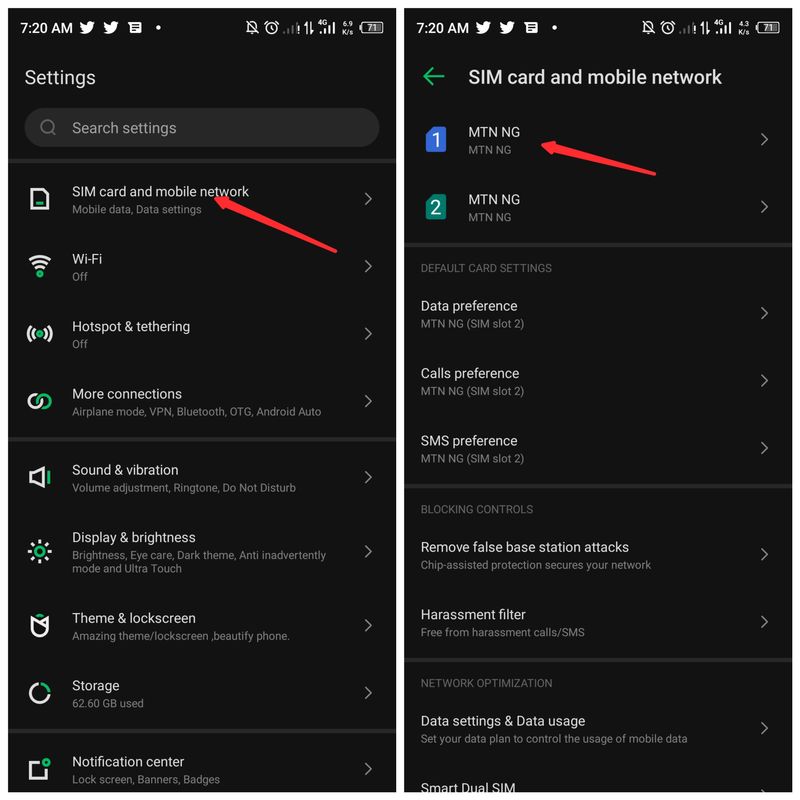
- 選擇您要啟用的 SIM 卡插槽並在結果頁面上打開其開關。
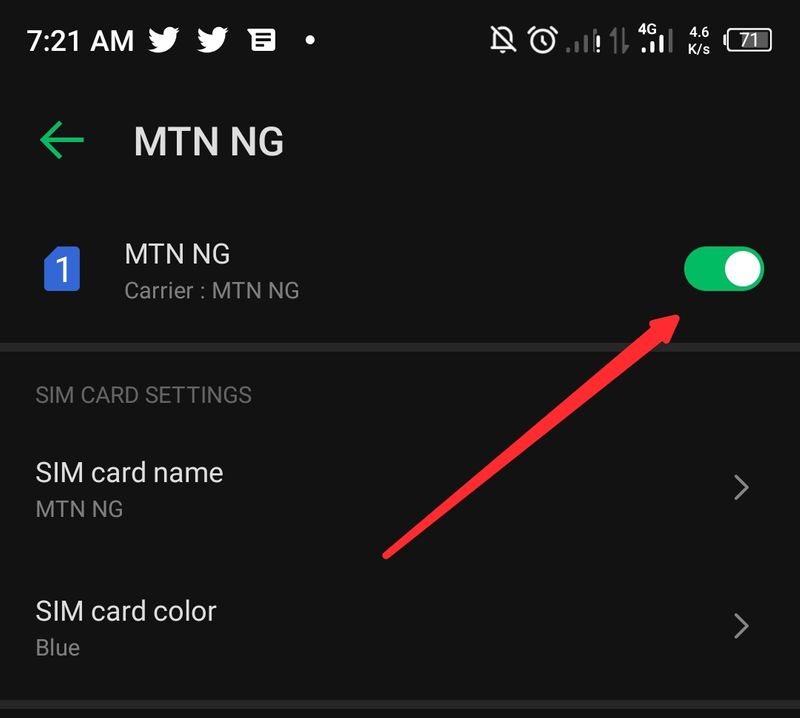
給網絡一些時間來啟動,也許你的 SIM 卡會重新啟動。
修復 4:啟用和禁用飛行模式
當您將手機切換到飛行模式時,SIM 卡被禁用,所有功能都被關閉。 有時,錯誤消息“未檢測到 SIM 卡”可能是由於 SIM 卡的網絡錯誤,只需插入手機並在一段時間後將其停用即可解決。
要在 Android 上啟用飛行模式,請從屏幕頂部向下滑動以打開控制中心,然後單擊飛行圖標。 一段時間後,再次單擊該圖標以禁用該功能。 如果您在 iPhone 上遇到此問題,您應該根據型號向上或向下滑動打開控制中心,然後打開和關閉飛行模式。
如果您的網絡在幾秒鐘後恢復,您就可以開始了; 如果沒有,您應該嘗試下一個解決方案。
修復 5:將網絡模式更改為自動
如果出現“無 SIM 卡”錯誤,手機可能會嘗試連接到任何可用的網絡,即使這意味著數據服務已禁用。 如果您將網絡模式更改為“自動”,手機將只能連接到專為蜂窩連接設計的網絡(如 3G 或 4G)。 這應該可以解決大多數連接到網絡和恢復 SIM 卡的問題。
在 Android 上選擇自動網絡模式以修復“未在網絡上註冊”錯誤
Android 手機讓您可以手動或自動選擇網絡提供商。 轉到設置> Wi-Fi 和網絡> SIM 和網絡> SIM 設置>網絡運營商> 自動選擇以自動選擇網絡運營商。 這有望解決 Android 手機上的“未檢測到 SIM 卡”錯誤消息。
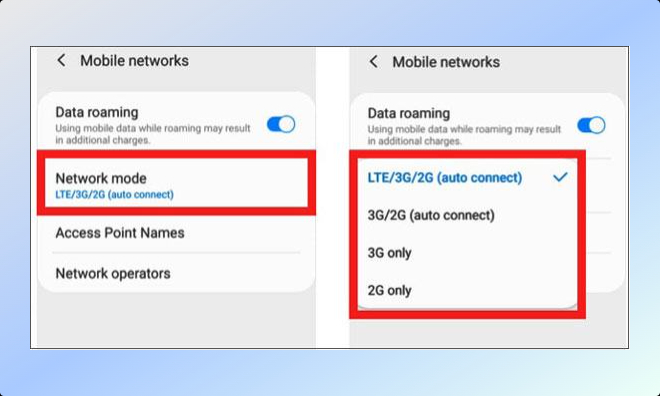
您還可以嘗試更改首選網絡類型,方法是轉到設置> Wi-Fi 和網絡> SIM 和網絡>首選網絡類型,然後在此處選擇不同的選項,看看它們中的任何一個是否可以解決您的 SIM 問題。
在 iPhone 上將網絡模式設置為“自動”
在 iPhone 上,轉到設置>移動數據>網絡選擇,如果尚未選擇,請選擇自動。
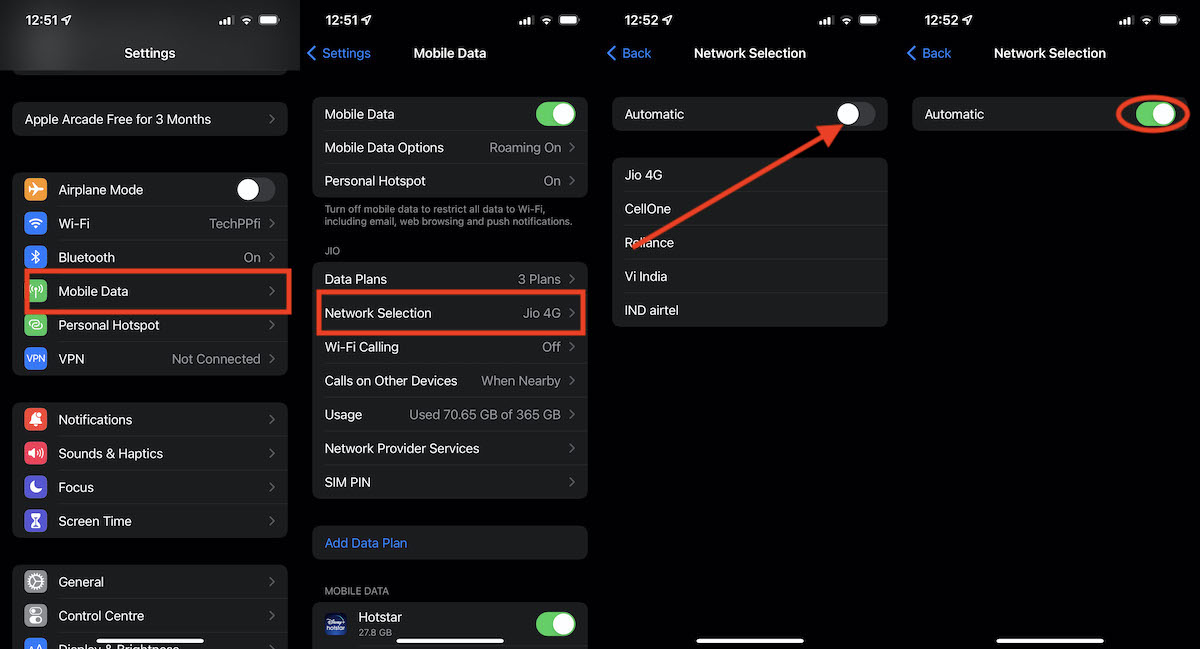

修復 6:強制停止並清除 SIM 工具包數據(適用於 Android)
SIM Toolkit 是一個內置於您設備中的應用程序,可啟用您 SIM 卡的某些功能。 它更多地用作SIM卡功能的驅動軟件。 與任何其他軟件一樣,如果 SIM 工具包應用程序數據損壞,則可能會出現未檢測到的 SIM 卡問題。 因此,請按照以下步驟擦除應用程序數據。 此解決方案對許多用戶都有幫助,也應該對您有所幫助。 以下是如何進行:
- 從手機中取出未檢測到的 SIM 卡,然後轉到“設置” 。
- 通過設置頁面頂部的搜索框搜索應用設置,然後單擊它。
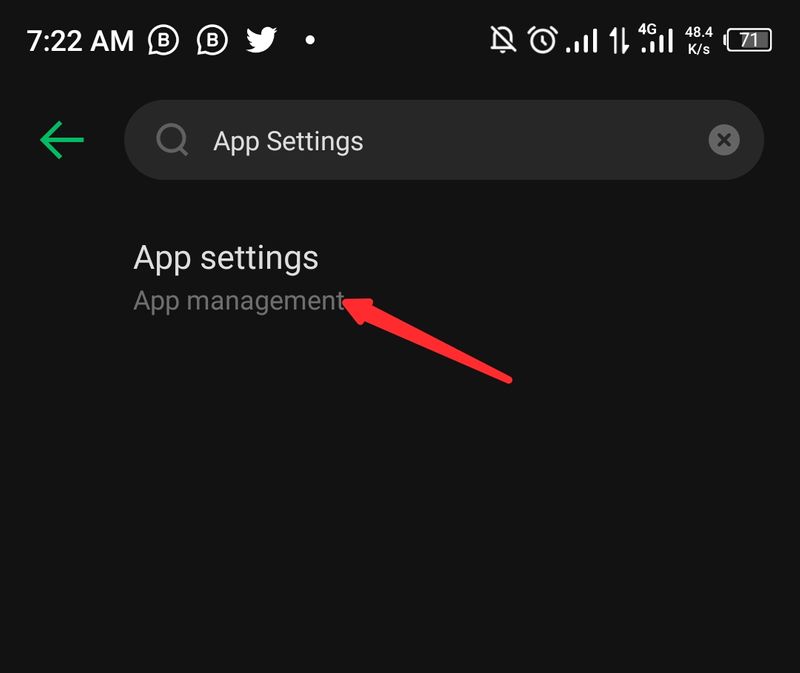
- 打開應用設置後,導航到應用列表上的SIM Toolkit 。
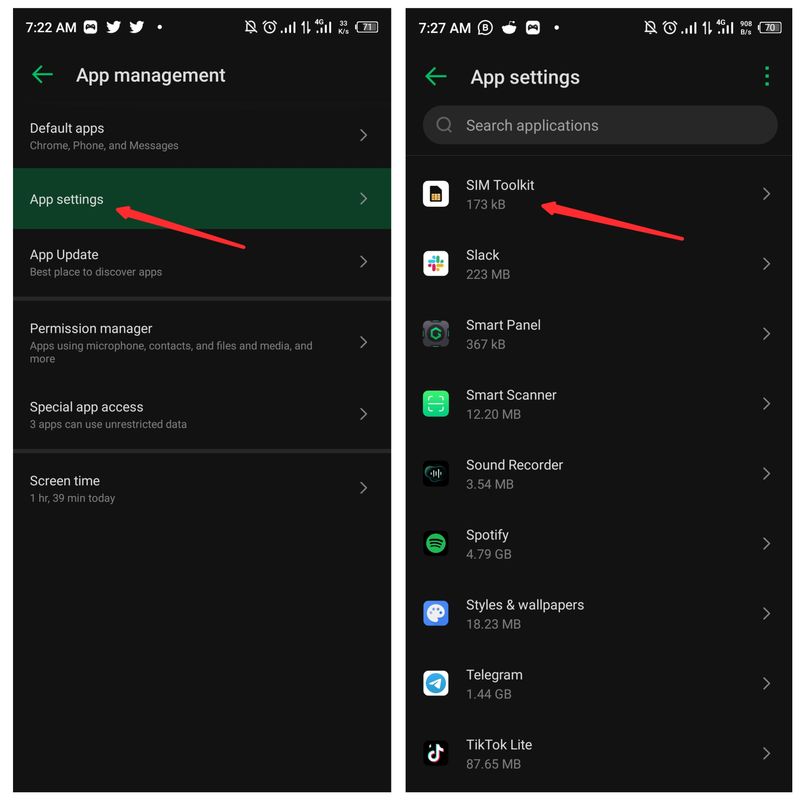
- 單擊應用程序並選擇存儲和緩存。
- 現在,清除 SIM Toolkit 的數據和緩存。
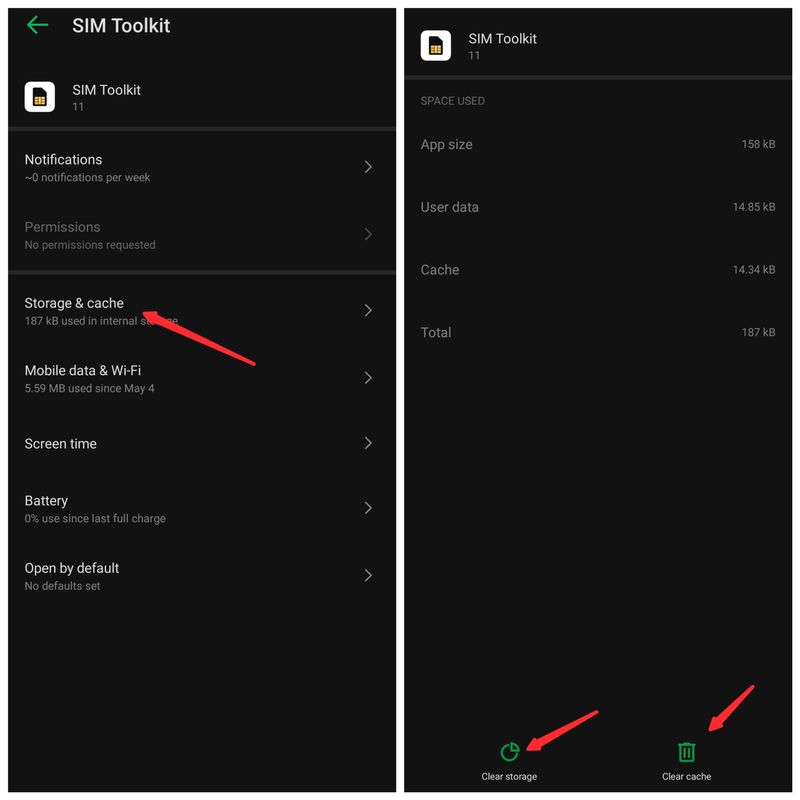
- 然後插入 SIM 卡並重新啟動手機。
這個問題應該用這個解決方案來解決。 但是,我們上面描述的步驟可能會根據您使用的手機而有所不同。
修復 7:重置網絡設置
“未檢測到 SIM 卡”問題的原因之一是網絡設置被篡改,但您可能無法確定更改了哪個設置。 這就是網絡重置的用武之地。重置會將您的網絡設置恢復為默認值,如果更改的網絡設置導致問題,這將解決問題。
在 Android 上重置網絡設置
- 打開手機上的設置,然後單擊系統。
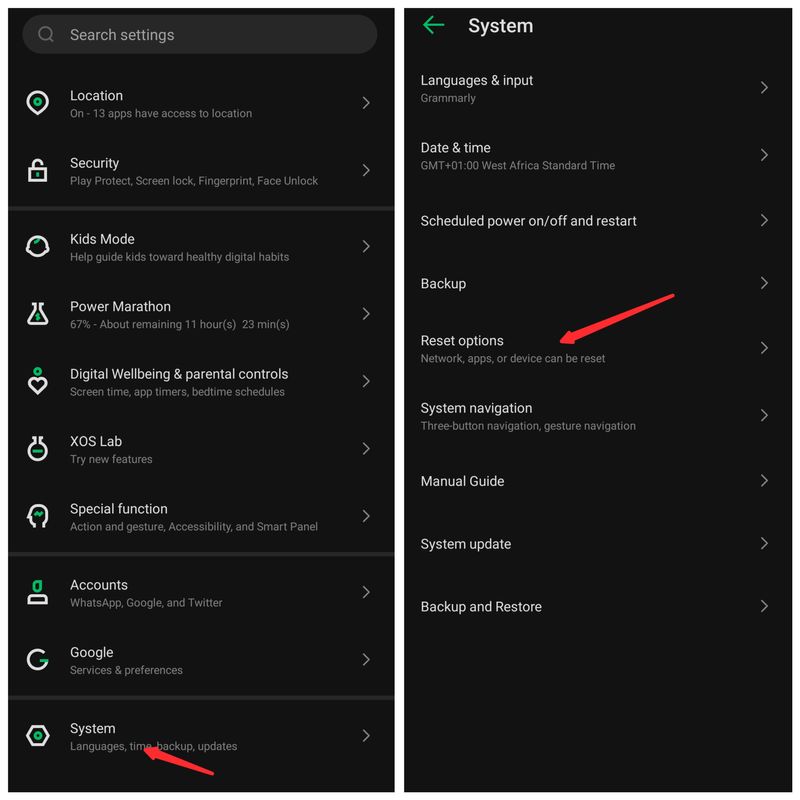
- 點擊重置選項。
- 選擇重置 Wi-Fi、移動和藍牙。
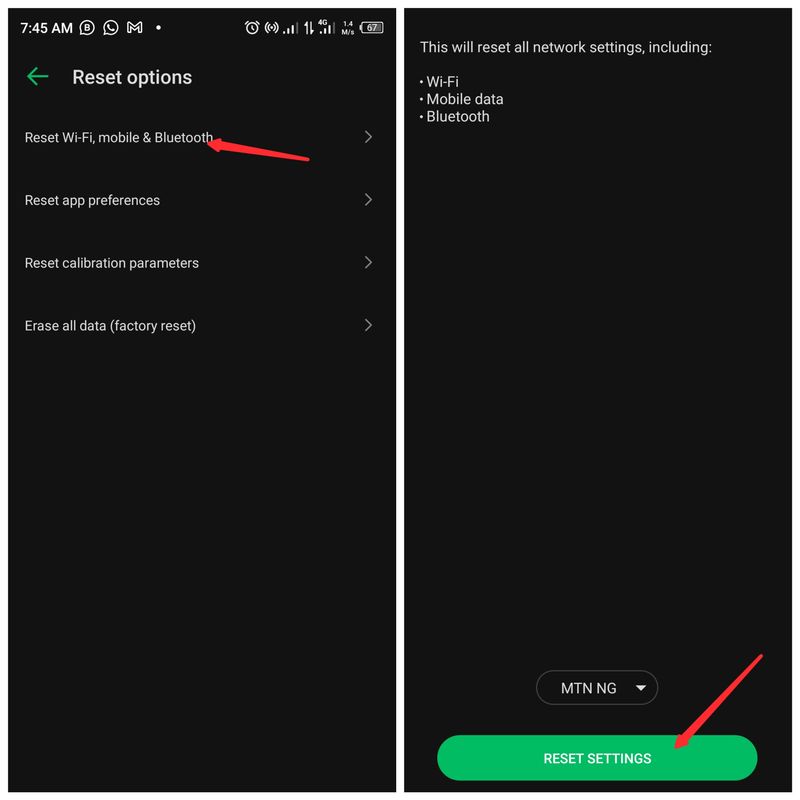
- 按照屏幕提示確認操作。
在 iPhone 上重置網絡設置
- 轉到 iPhone 上的設置,然後單擊常規。
- 選擇轉移或重置 iPhone 。
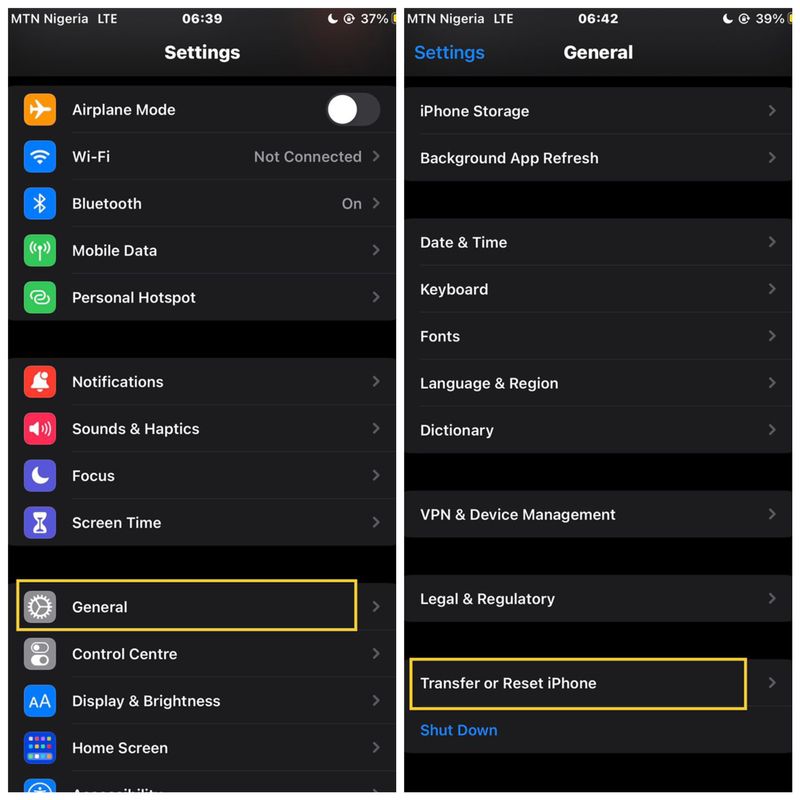
- 現在,點擊重置並點擊重置網絡設置。
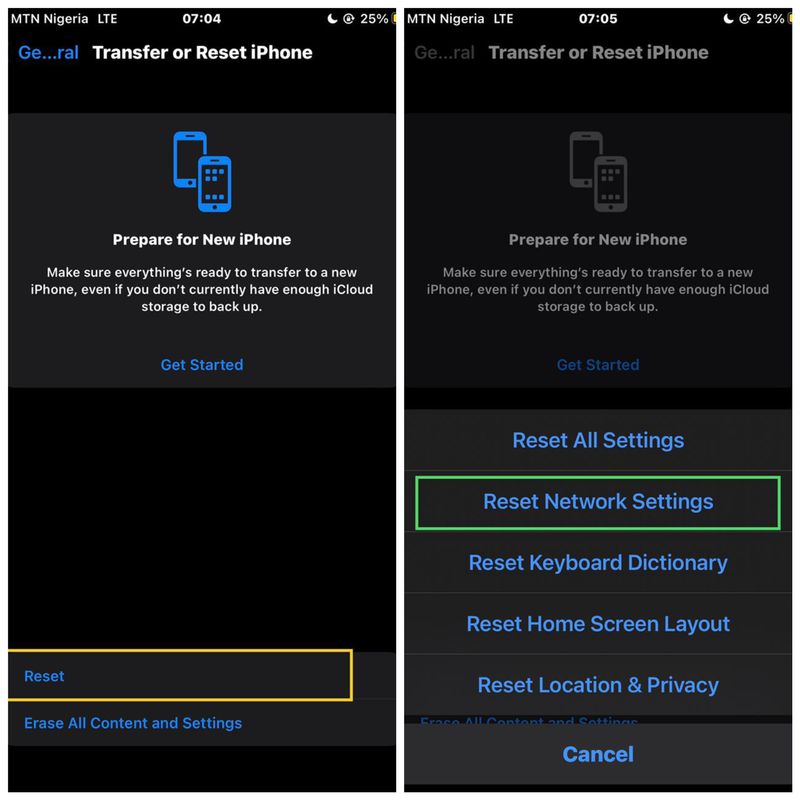
在 Android 上,轉到設置 > 移動網絡 > 運營商設置 > 更新配置文件。
在 iPhone 上,輕點“設置”>“通用”>“關於本機”。 看看 Carrier 旁邊。 如果有任何更新可用,您應該會看到安裝它的提示。
修復 8:檢查 SIM 卡是否無法在其他手機上使用
如果您可以訪問另一台設備,請嘗試在該設備上插入 SIM 卡並檢查它是否有效。 這樣就可以排除SIM卡或者SIM卡託有問題了。 如果它在此設備上也不起作用,您可以聯繫您的網絡運營商並更換 SIM 卡。
如果它在其他設備上工作,則意味著您的 SIM 卡讀卡器有問題或某些設置不正確。 在這種情況下,請繼續下一步。
修復 9:確保您擁有有效的 IMEI 號碼
這個案例是最罕見的案例之一。 如果您沒有有效的 IMEI 號碼,您的 Android 手機(或 iPhone)將無法撥打或接聽電話或使用蜂窩網絡。 當您嘗試連接到 Wi-Fi 或訪問其他服務時,您的設備也會顯示錯誤消息。
在 Android 上,您可以在設置>關於手機>狀態>移動網絡中找到您的 IMEI 號碼。
在 iPhone 上,前往“設置” >“通用”>“關於本機”。 向下滾動以找到 IMEI。
修復 10:以安全模式啟動手機
在某些情況下,手機上的惡意軟件文件或應用程序會導致無 SIM 卡問題。 如果您將手機置於安全模式以檢查惡意文件是否導致問題,這將有所幫助。 在安全模式下,只有您的系統文件和應用程序在您的手機上運行。 如果此模式下錯誤仍然存在,您需要從手機中刪除所有最近下載的文件或應用程序以解決問題。
將 Android 置於安全模式
- 按電源按鈕,直到出現關機和重新啟動選項。
- 長按關機或重啟選項,直到出現安全模式提示。
- 單擊它可將您的 Android 置於安全模式。
將 iPhone 置於安全模式
- 按住電源按鈕關閉 iPhone。
- 然後重新打開設備。
- iPhone立即出現,按住音量調低按鈕直到出現Apple徽標。
之後,設備將以安全模式啟動。
修復 11:執行出廠重置
如果上述解決方案均無效,請執行恢復出廠設置。 恢復出廠設置將清除您設備上的所有內容和設置,將其恢復到原始狀態(包括您可能保存的任何應用程序、數據或照片),並刪除所有用戶數據。 如果您無法使用其他方法解決問題,這是最好的解決方案。 這是一個極端的解決方案,會刪除所有數據,因此請謹慎操作。
沒有任何修復工作?
如果您已經嘗試了我們在本文中列出的所有故障排除步驟,但仍然無法解決您的問題,則您的設備可能存在問題,您應該將其帶到 Apple 或 Android 商店進行維修或更換,因為這可能是硬件問題。
最後的話
iPhone和Android上的No SIM card installed錯誤可能與各種原因有關,這意味著問題的解決只能通過使用特定的解決方案來實現,這意味著您可能必須嘗試多種解決方案,直到問題解決,因為該錯誤未指定其原因。 上面討論的解決方案是根據對已經遇到問題的用戶有效的方法創建的。 如果上述解決方案均無效,您應聯繫 IT 專業人員為您檢查 SIM 卡托盤。
關於 iPhone 和 Android 上未安裝 SIM 卡錯誤的常見問題
手機提示沒有SIM卡是什麼意思?
當您收到無 SIM 卡警報時,軟件或硬件錯誤會阻礙您的手機檢測您的 SIM。 在問題解決之前,您將無法使用 SIM 卡,這在某些情況下也可能與您的 SIM 卡網絡有關。
如何修復 iPhone“未安裝 SIM 卡”錯誤?
如果您的 iPhone 顯示未安裝 SIM 卡,請嘗試以下解決方案:
1.重啟iPhone
2.啟用和禁用飛行模式
3. 重置網絡設置。
4. 重新插入 SIM 卡。
5. 如果是網絡問題,請給它時間。
為什麼我的 SIM 卡突然停止工作?
如果您的 SIM 卡突然停止工作,則可能是您篡改了手機設置,或者您的 SIM 卡位置錯誤。 因此,請嘗試檢查您的手機設置並取出 SIM 卡以檢查它是否處於良好狀態。 文章中討論了更多幫助您的細節。
第三方應用程序會導致我的手機出現“無 SIM 卡”錯誤嗎
我們已經看到一些情況,其中此錯誤是由惡意文件導致您的手機無法檢測到您手機上的 SIM 卡造成的。 這是安全模式派上用場幫助解決問題的時候。 所以,是的,第三方應用程序或文件可能會導致“無 SIM 卡”錯誤。
如何修復 Android“未檢測到 SIM 卡”錯誤?
一種可能性是 SIM 卡已被移除或以某種方式損壞。 如果您的原始 SIM 卡丟失或損壞,您可以從運營商處購買更換。 另一種可能是您手機上的軟件無法識別現有的 SIM 卡。 您可以嘗試重新安裝或更新軟件,看看是否能解決問題。 如果一切都失敗了,您可能需要聯繫您的運營商以獲取更換或激活 SIM 卡的幫助。
